Animaker: Jednostavan alat za kreiranje video zapisa i animacija
Animaker je izvanredan izbor za kreiranje video sadržaja i privlačne grafike uz samo nekoliko klikova. Ostanite sa nama kako bismo vam pokazali kako da to postignete.
Ako jedna slika govori hiljadu reči, onda video snimci moraju vredeti deset hiljada ili čak više.
Evo nekoliko statističkih podataka koji pokazuju važnost video zapisa u online svetu:
Prema podacima sa Unbounce, digitalne marketinške kampanje koje koriste video sadržaj imaju 34% veću stopu konverzije.
Prema Brightcove, video snimci na web stranicama povećavaju organski saobraćaj sa stranica rezultata pretraživača za 157%.
Mogli bismo navesti još mnogo primera, ali zašto pisati, kada umesto toga možemo koristiti video od Renderforest-a?
Ukratko, video snimci čine stvari zanimljivim, izbegavaju monotoniju, edukuju i prenose mnogo više informacija za kraće vreme.
Bilo da je reč o obrazovanju, zabavi ili marketingu, video snimci su sledeći korak koji morate preduzeti nakon slika i infografika.
Međutim, kreiranje video zapisa nikada nije bilo jednostavan zadatak.
Postoji mnogo softvera za to, ali malo njih je besplatno i lako za savladavanje.
Ne brinite, dozvolite da vam predstavimo Animaker. On nudi besplatnu verziju i zabavan je za korišćenje.
I to nije samo prazna priča. Pre nego što sam počeo sa pisanjem ovog članka, napravio sam video uz pomoć ove web aplikacije. Pogledajte:
Slažem se, nije remek delo.
Ali mislim da mi možete oprostiti jednostavnost, s obzirom da mi je ovo bio prvi pokušaj korišćenja ovog (ili bilo kog) video alata.
Ako sam ja ovo uspeo pri prvom pokušaju, siguran sam da vi možete mnogo bolje.
Hajde da počnemo od toga kako da koristite ovaj program za pravljenje video snimaka sa živom akcijom i animacijama.
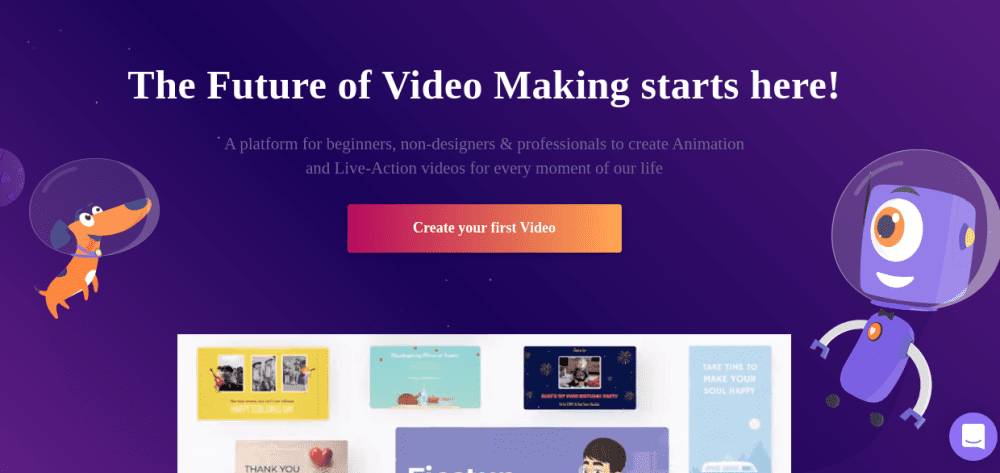
Početak
Kao i kod većine web aplikacija, potrebno je da se registrujete sa svojom email adresom i lozinkom. Možete ubrzati proces korišćenjem Google ili Facebook naloga.
Nakon toga, možete imenovati svoj radni prostor i kliknuti na Kreiraj.
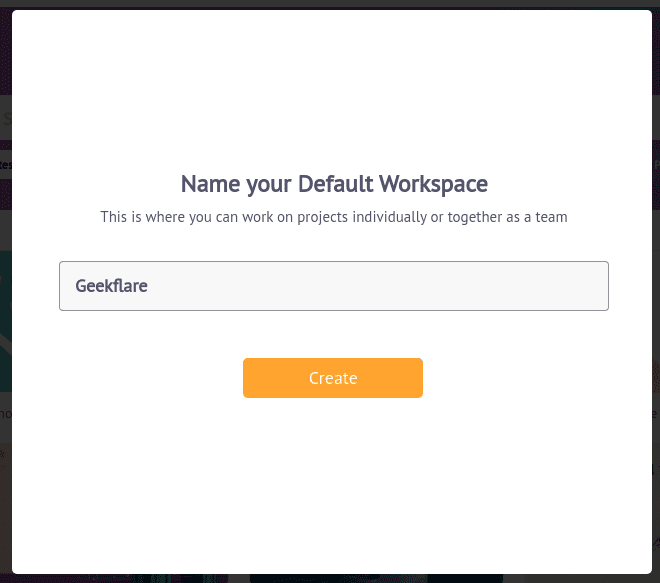
Zatim možete dodati članove tima da sarađuju u realnom vremenu. Dovoljno je uneti njihove email adrese, dodeliti im privilegije (Admin ili Member) i kliknuti na Pozovi.
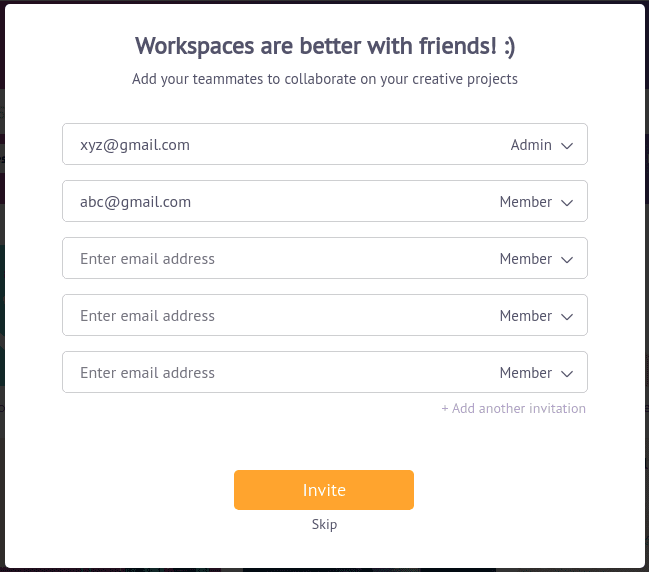
Sledeći ekrani pokušavaju da personalizuju vaše iskustvo. Izaberite odgovarajuće opcije da biste pristupili kontrolnoj tabli.
Opcije na bočnoj traci su jednostavne. Možete koristiti sve funkcije, osim opcije „Brand Kit“, koja se plaća. Da biste dodali logo svog brenda, paletu boja i fontove, morate kupiti Enterprise plan.
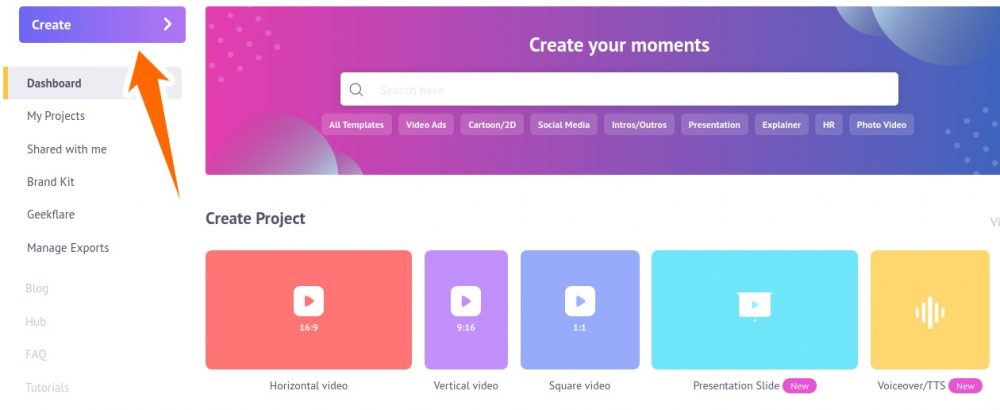
Pređimo direktno na Kreiraj. Kliknite na „Kreiraj video“.
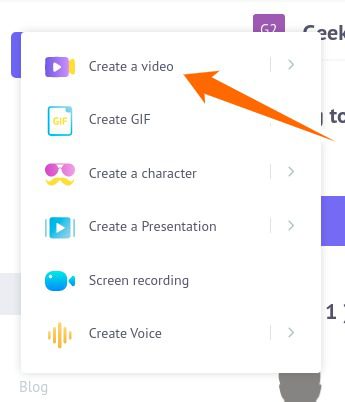
Ovo će vas odvesti do odeljka „Moments“. Ovde ćete pronaći mnoge šablone za različite namene. Takođe možete početi od nule i kreirati prazan projekat (prva opcija u šablonima).
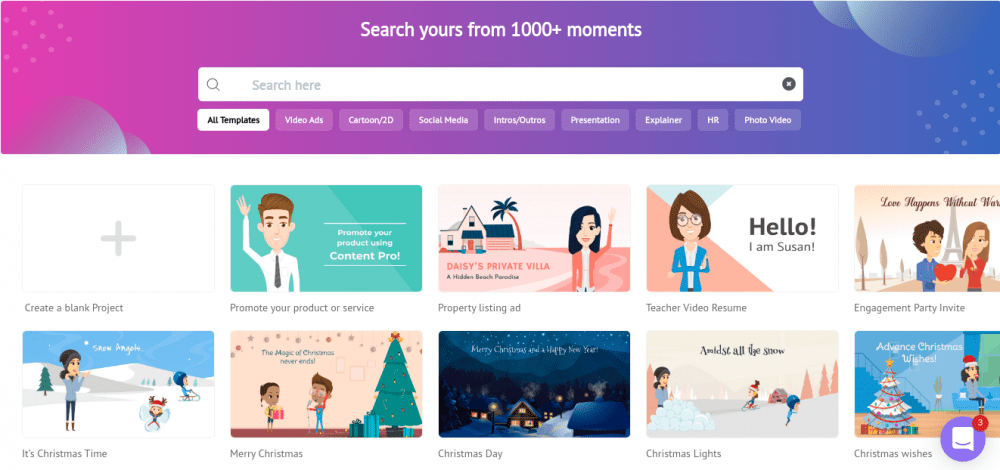
Ali, preporučujem da izaberete šablon i počnete da kreirate, naročito ako vam je prvi dan korišćenja ovog alata.
Ako vas zanima, probni promotivni video koji sam ja napravio je modifikacija šablona „Hello! I’m Suzan“, četvrtog s desna u prvom redu.
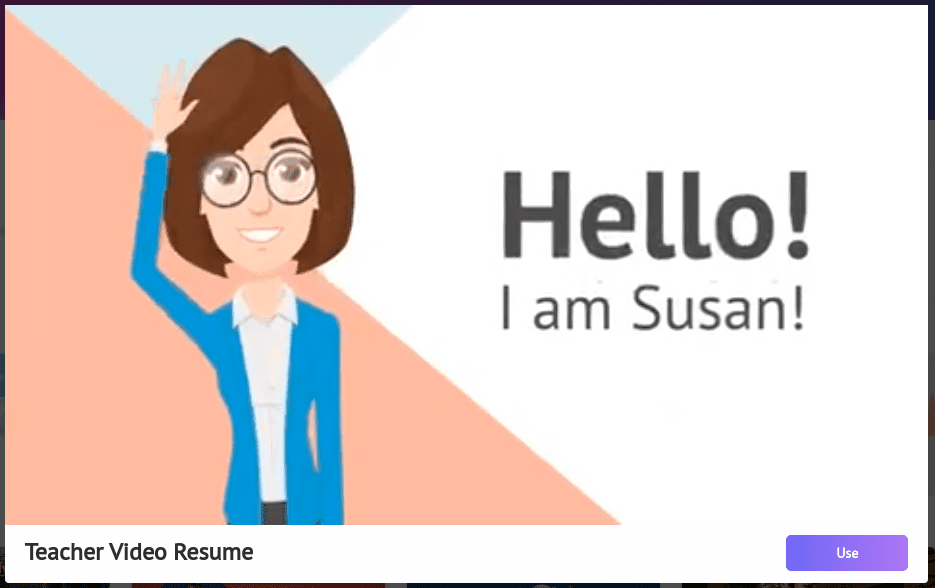
Korišćenje šablona u Animaker-u
Držaću se jednostavnosti i počeću od onoga što sam ja uradio sa ovim šablonom.
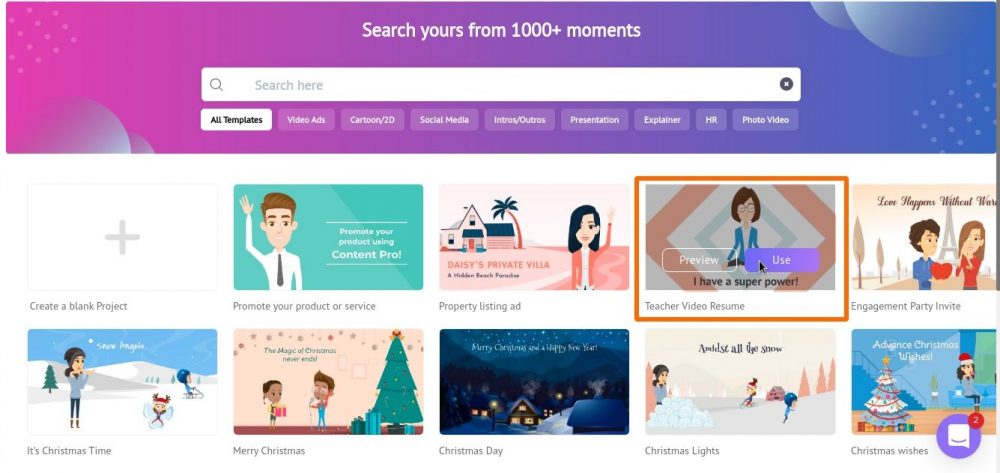
Prvo kliknite na „Koristi“ na dnu (bilo kog) šablona da biste počeli da uređujete njegove elemente. Takođe, možete pregledati svaki šablon pre nego što ga upotrebite.
Ovo je vaše igralište:
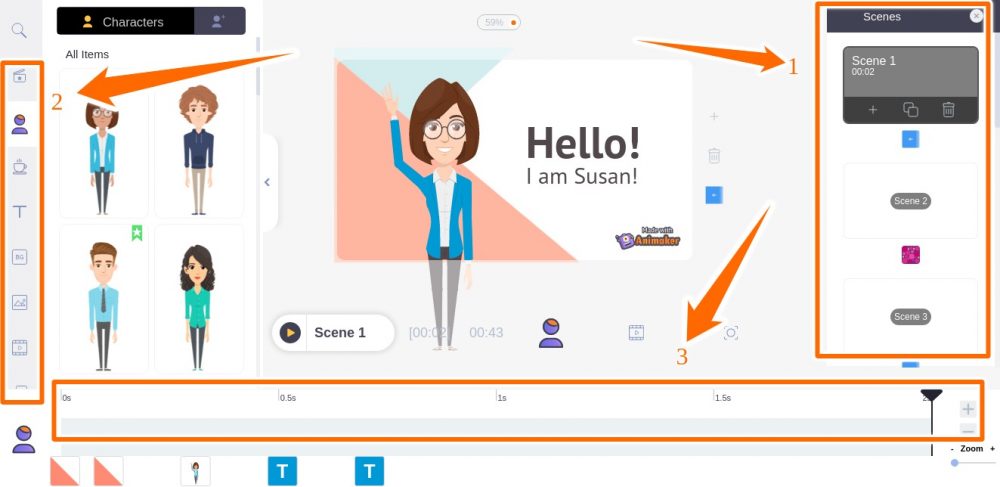
Na prvi pogled može delovati zbunjujuće, ali idite korak po korak i sve će biti u redu.
Želim da znate da je svaka scena (na desnoj bočnoj traci) samo kolekcija slika i animacija. A ceo video je samo niz ovih scena sa pozadinskom muzikom.
Desna bočna traka (označena kao 1) vam omogućava da izaberete, izbrišete, kopirate ili promenite redosled scena.
Leva bočna traka (označena kao 2) sadrži opciju za dodavanje tekstova, slika, likova itd. u izabranu scenu.
A donja traka (označena kao 3) vam daje mogućnost da promenite trajanje izabrane scene.
Modifikovanje elemenata
Kada kliknete na bilo koji element u Animaker-u, pojaviće se iskačući prozor koji prikazuje opcije za izmenu izabranog objekta. Na primer, ovo su modifikacije koje su bile dostupne za ovu ženu:
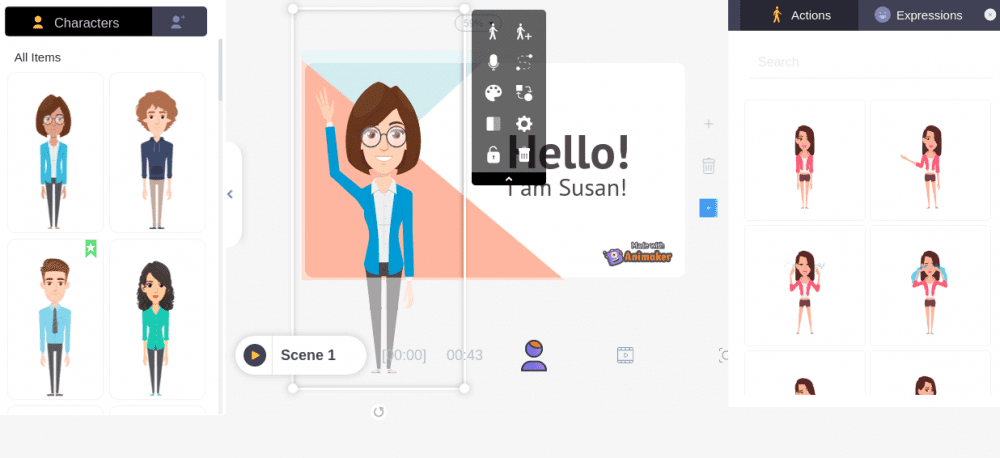
Neke od stvari koje možete da uradite su:
- Promena akcije.
- Dodavanje glatkog prelaza na drugu akciju izabranu sa desne bočne trake.
- Dodavanje glasa preko, kao snimljenog glasa, pretvaranje teksta u govor ili otpremanje vašeg glasa.
- Promena odeće ili zamena lika.
- Promena pozicije lika.
- Korišćenje efekta ulaska/izlaska.
Ove opcije zavise od samog elementa. Na primer, imate manje opcija kada izaberete objekat zasnovan na tekstu – „Zdravo“.
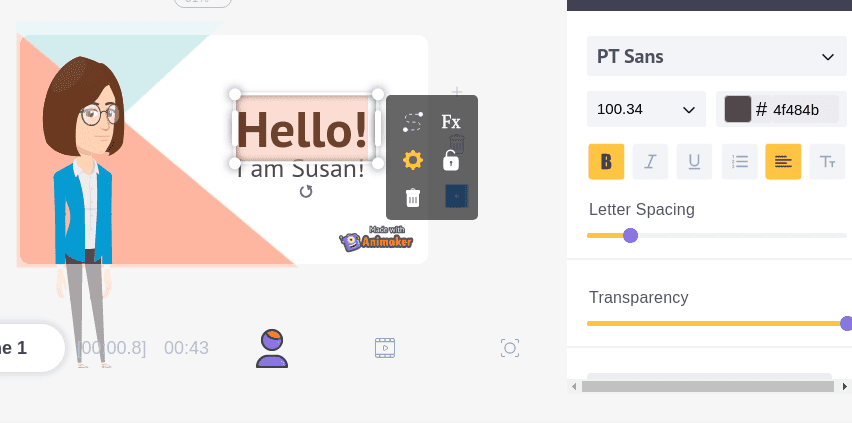
Animaker Max
Ovo je odlična karakteristika Animaker-a. Može vas voditi kroz proces izrade video zapisa, što je veoma korisno za početnike.
Pogledajte ovo:
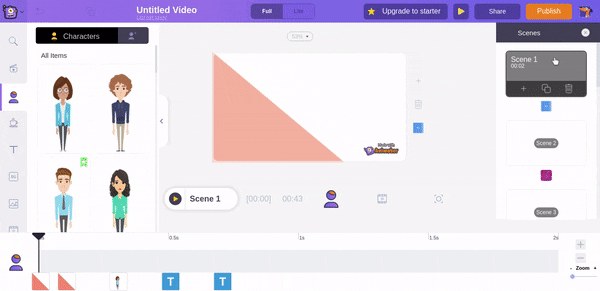
Sve što treba da uradite je da kliknete na ikonu psa u gornjem desnom uglu. Nakon toga, izaberite željenu funkciju i on će vas voditi korak po korak.
Dodavanje audio/video zapisa
Leva bočna traka ima mnogo opcija za prilagođavanje, zajedno sa mogućnošću promene pozadinske muzike.

Takođe možete dodati više numera sa različitim jačinama zvuka. Osim toga, možete podešavati vreme trajanja svake numere prevlačenjem označene trake.
Slično tome, možete koristiti video pozadine.
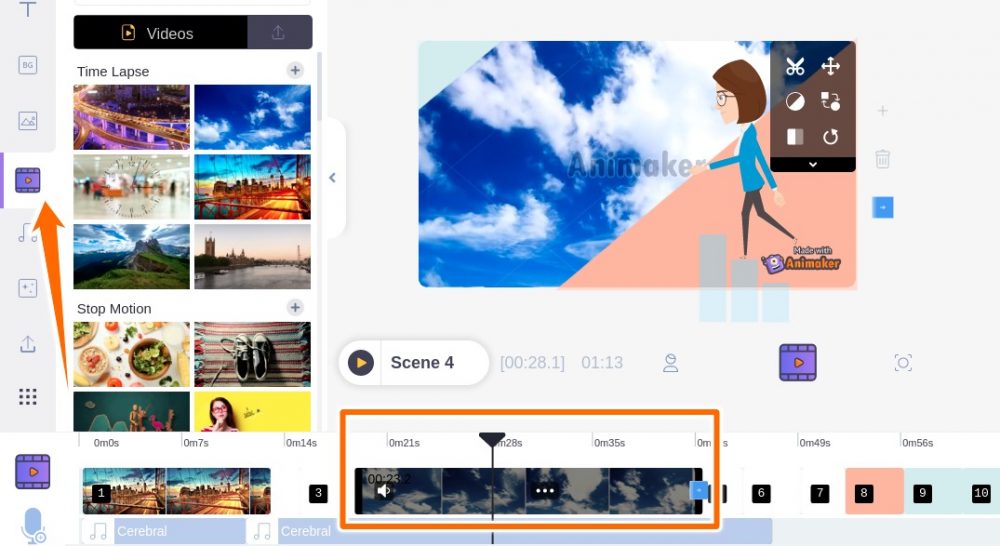
Kao i kod audio zapisa, možete podesiti vreme trajanja video pozadine pomoću donje trake. Osim toga, podržani su i neki filteri, efekti prelaza, okretanje, rotiranje, isecanje itd.
Preuzimanje videa
Nakon svega, možete kliknuti na „Objavi“ u gornjem desnom uglu i izabrati jednu od dostupnih opcija.
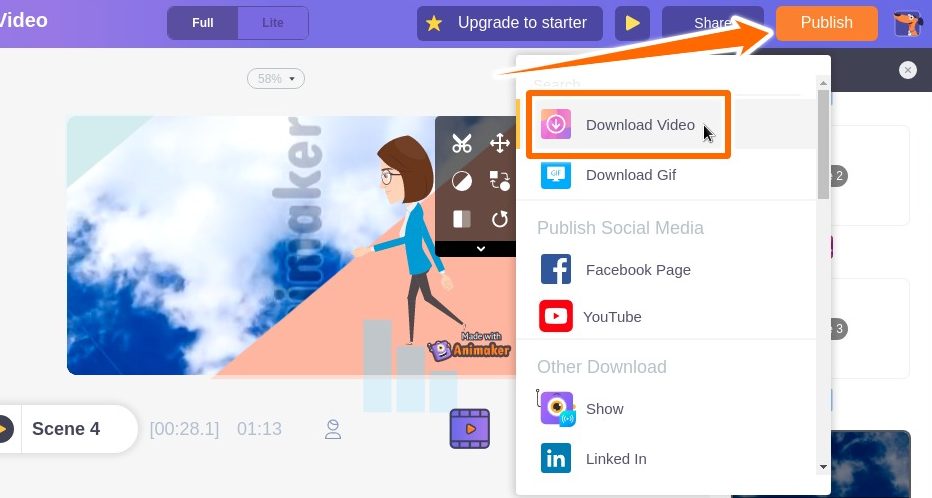
Kada izaberete video, sledeći ekran daje opcije za imenovanje video zapisa, podešavanje kvaliteta preuzimanja i izbor formata za preuzimanje. Možete ga preuzeti i kao GIF, ako traje 30 sekundi ili manje.
Nakon što pritisnete „Preuzimanje“, video ide u red čekanja za obradu. Dobićete obaveštenje putem e-pošte kada vaš video bude spreman za preuzimanje.
Takođe možete proveriti napredak (i preuzeti) iz „Upravljaj izvozima“ na bočnoj traci koja se nalazi na kontrolnoj tabli.
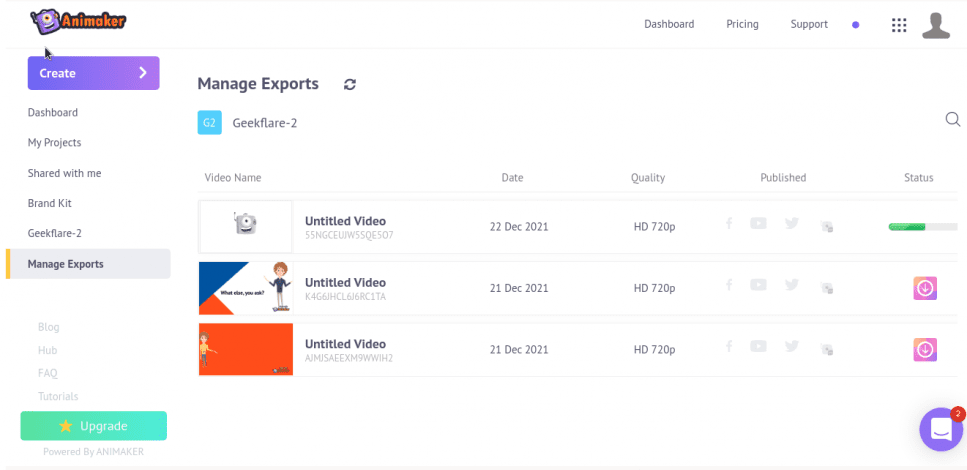
Create Voice
Ovo nije samo običan mehanizam za pretvaranje teksta u govor. Iskreno, ovo je jedan od najboljih AI glasova sa kojima sam imao priliku da komuniciram. Poslušajte:
Imate opciju da ubacite pauze/zvuke disanja na prelaznim tačkama. Takođe, imate mnogo različitih akcenata koje možete koristiti. Kada završite sa podešavanjima, možete preuzeti glas preko dugmeta u gornjem desnom uglu.
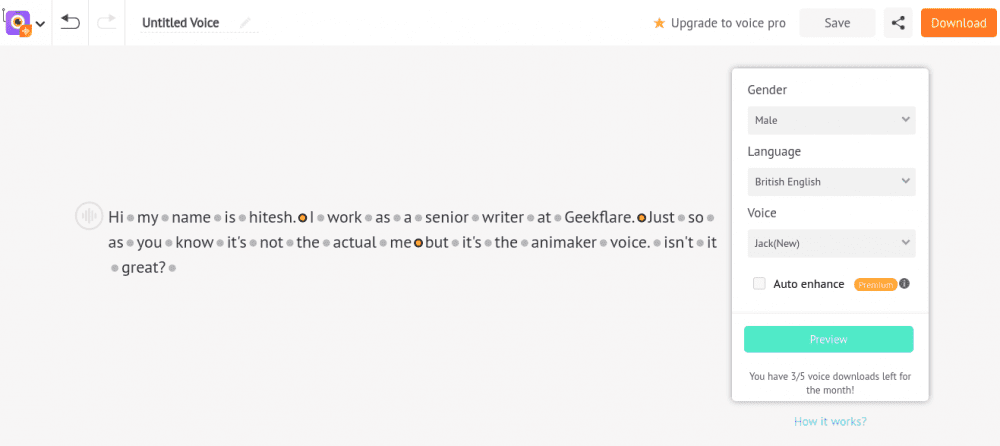
Renderovanje je bilo veoma realistično, a možete ga koristiti i u svojim video zapisima.
Animaker Alternative
Iako je Animaker odličan izbor, postoje i alternative koje možete razmotriti.
Promo
Kao što se može zaključiti iz imena, Promo je najpogodniji za pravljenje promotivnih video zapisa. Ima gotove šablone za mnoge industrije, kao što su nekretnine, marketing, putovanja itd.
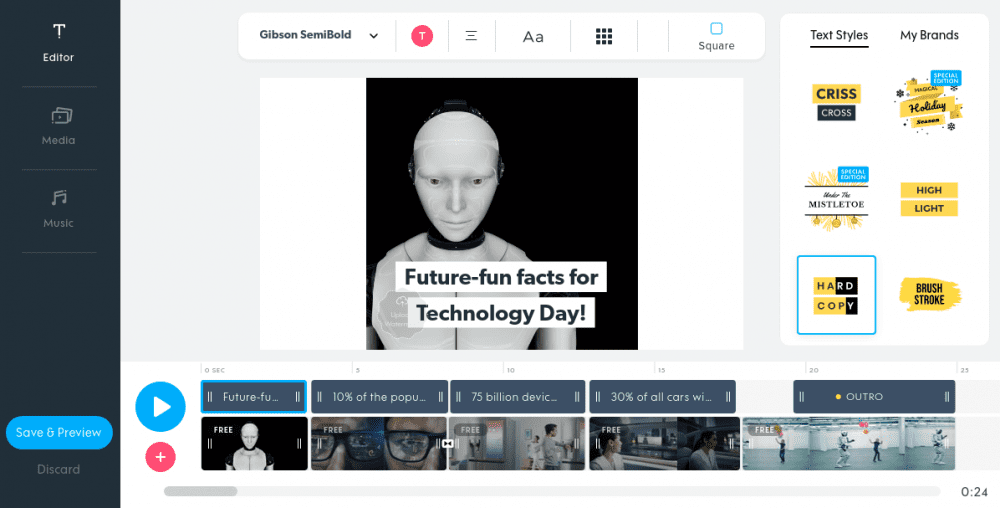
Ovaj alat za kreiranje reklama ima jednostavniji korisnički interfejs sa ograničenim opcijama. Kao i Animaker, kratki video snimci su podeljeni na scene. Možete promeniti audio, video i tekst iz njegove velike biblioteke (iStock i Getty slike) ili možete otpremiti svoje materijale.
Možete kreirati pet projekata besplatno uz Promo-ovu besplatnu probnu verziju.
Animoto
Animoto vam daje besplatan plan za uvek, tako da možete odmah početi sa kreiranjem. Ovaj video alat je prilično sličan Promo-u i fokusiran je na reklame.
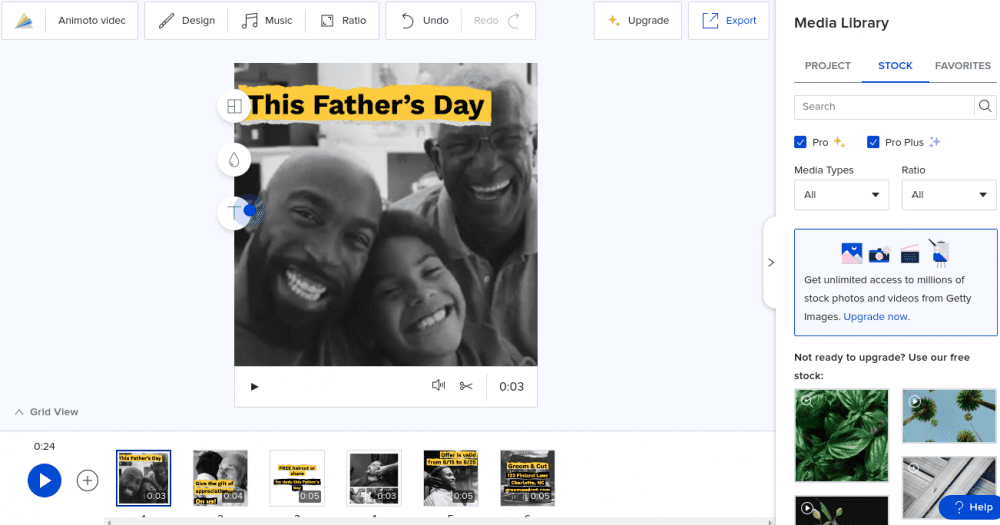
Interfejs je čist i jednostavan. Možete koristiti njegovu ogromnu kolekciju šablona da napravite svoj prvi promotivni video za samo nekoliko minuta.
Animoto-vi premium planovi imaju neograničen pristup audio/video zapisima sa Getty Images-a.
Zaključak
Ovo je bio samo kratak uvid u mogućnosti ovog moćnog alata za kreiranje animiranih video zapisa. Ima jednostavan interfejs za prevlačenje i ispuštanje elemenata. Čak je i besplatan plan prilično impresivan.
Animaker-ova funkcija automatskog čuvanja osigurava da nećete izgubiti svoj posao.
U suštini, ovaj alat je veoma ubedljiv i obećava mnogo.
Evo još nekoliko alata koji vam mogu pomoći da kreirate animirane video snimke sa objašnjenjima.